Email marketing: personalizar tu campaña desde la app Wix
4 min
Una vez que hayas creado una campaña de email desde la app Wix al elegir una plantilla o comenzando desde cero, puedes personalizarla para que coincida con tu imagen de marca. Cambia el color de fondo del email y agrega elementos como imágenes, texto y botones personalizados para alentar a los destinatarios a seguir leyendo tu contenido.
Para personalizar tu campaña desde la app móvil Wix:
- Ve al panel de control de Email marketing en la app Wix.
- Pulsa la pestaña Borradores.
- Pulsa la campaña que deseas personalizar.
- Pulsa Editar. Nota: Si no ves la opción para editar, significa que tu campaña se creó en una versión de escritorio y debes personalizarla desde allí.
- El menú de personalización se abre en la parte inferior de la pantalla. Pulsa Fondo para actualizar el color de fondo de la campaña.
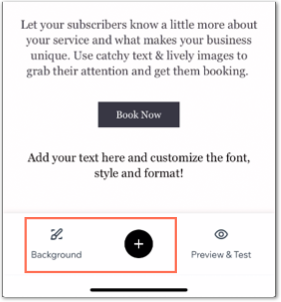
6. Pulsa la pestañaAgregar  y elige el elemento que deseas agregar a la campaña:
y elige el elemento que deseas agregar a la campaña:
 y elige el elemento que deseas agregar a la campaña:
y elige el elemento que deseas agregar a la campaña:Texto
Imágenes
Botón
Separador
Logotipo
7. (Opcional) Cuando termines de personalizar, pulsa Previsualizar y probar para enviar un email de prueba.


 : desliza para ver las diferentes opciones y pulsa una para seleccionarla.
: desliza para ver las diferentes opciones y pulsa una para seleccionarla. : desliza para ver las diferentes opciones y pulsa una para seleccionarla.
: desliza para ver las diferentes opciones y pulsa una para seleccionarla. : arrastra el control deslizante para aumentar o disminuir el tamaño del texto.
: arrastra el control deslizante para aumentar o disminuir el tamaño del texto. : elige un color para el texto.
: elige un color para el texto. : elige cómo se debe alinear el texto: a la izquierda, al centro o a la derecha.
: elige cómo se debe alinear el texto: a la izquierda, al centro o a la derecha. para seleccionar un estilo diferente para el botón.
para seleccionar un estilo diferente para el botón. para cambiar el color del botón. Elige entre un color preestablecido o pulsa el icono Agregar
para cambiar el color del botón. Elige entre un color preestablecido o pulsa el icono Agregar  a la izquierda para elegir un color personalizado.
a la izquierda para elegir un color personalizado.  para seleccionar un estilo para el separador.
para seleccionar un estilo para el separador. para cambiar el color del separador. Elige entre un color preestablecido o pulsa el icono Agregar
para cambiar el color del separador. Elige entre un color preestablecido o pulsa el icono Agregar